21/08

Ở chương này, bạn sẽ gặp lại một số phần đã đề cập ở chương 2, nhưng dưới góc độ khác. Bạn sẽ học cách tự tay tạo một bảng không dựa vào Table Wizard..
19/08

Access cung cấp cho bạn một cách linh hoạt không chỉ trong việc nhập dữ liệu mà còn quá trình làm việc với các bảng hay toàn bộ bảng.
18/08

Chức năng nhập văn bản tự động AutoText của Microsoft Word và Outlook giúp bạn tiết kiệm khá nhiều thời gian nếu cần đánh máy lặp lại một đoạn văn cho nhiều lần.
15/08

Bạn đã được biết đến cách tạo và thiết kế bảng trong Access. Và bây giờ là lúc học cách thao tác trên toàn bộ các bảng.
12/08

Trong chương trước, bạn đã học cách tạo một cơ sở dữ liệu và tạo bảng, cũng như cách nhập và sửa chữa thông tin trong bảng. Ở chương này, bạn sẽ thiết lập dựa trên nền tảng của chương 2.
05/08

Trong chương này, bạn đã nắm được những đại cương đầu tiên về sức mạnh của Access đem tới cho desktop. Bây giờ, bạn đã biết làm thế nào sử dụng các công cụ phát triển được xây dựng trong Access (như Table Wizard) để thiết lập bảng nhanh và dễ dàng hơn
04/08

Vẫn còn có rất nhiều lệnh và các tính năng trong các sản phẩm của MS Office không dễ tìm kiếm. Liệu bạn có mong muốn có được một tính năng tìm kiếm cho yêu cầu của mình.
28/07

Ở đầu chương này, bạn đã học cách thêm bản ghi vào bảng. Khi kết thúc, bạn có thể muốn xóa một hoặc nhiều bản ghi. Ví dụ, nếu bạn không đồng ý một người bạn nào đó và muốn xóa anh ta khỏi cơ sở dữ liệu “My Friends”.
26/07

Microsoft tuần vừa qua đã ra mắt thêm công cụ đồng bộ hóa lịch biểu, thêm một công cụ miễn phí nữa cho người dùng trong bộ sản phẩm Office 2007 và 2003.
23/07

Trong phần trước, bạn đã học cách sử dụng chế độ Datasheet view để nhập thông tin cho bảng. Chế độ Datasheet view cũng cho phép bạn sửa thông tin có sẵn nhanh chóng và dễ dàng.
14/07

Một trong những cách chính để nhập thông tin cho một bảng là thông qua chế độ Datasheet. Trong chương 1 “Làm quen với Access”, bạn đã được biết cách nhập dữ liệu cho bảng sử dụng Access datasheet. Bây giờ bạn đã tạo được bảng riêng, và sẵn sàng bắt đầu sử dụng chế độ Datasheet để nhập thông tin.
11/07

Tính năng đơn giản trong Excel sẽ giúp bạn cải thiện hiệu quả làm việc với các trang bảng tính. Dưới đây là 8 công cụ thuận tiện trong Excel mà bạn nên sử dụng mỗi khi có cơ hội.
11/07

Những mẹo nhỏ từ đơn giản đến phức tạp nhưng phù hợp với "cấp độ" tin văn phòng của bạn nhằm lấy lại những bức ảnh tuyệt đẹp đã bị "đóng vào" MS Word.
11/07

Một trong những lợi ích của dịch vụ email trên nền Web là nó cho phép bạn đăng nhập vào hòm thư của mình từ bất cứ đâu
10/07

Sau khi tạo cơ sở dữ liệu, bạn cần tạo ít nhất là một bảng. Access sử dụng các bảng để xác định cấu trúc dữ liệu trong cơ sở dữ liệu. Mỗi bảng chứa tập hợp các thông tin có liên quan.
08/07

Access là chương trình quản lý cơ sở dữ liệu mạnh mẽ, linh hoạt và dễ sử dụng. Trong chương này, bạn sẽ bắt đầu đề cập đến khả năng của Access.
01/07

Google cung cấp rất nhiều công cụ có ích cho "cuộc sống số" của bạn: từ trao đổi trực tuyến cho đến những công cụ hỗ trợ cho công việc văn phòng.
24/06

Nếu bạn tự tạo một bản trình chiếu từ một theme có sẵn và sử dụng các Style đã có trong theme, thì việc thay đổi một giao diện hoàn toàn khác cực kỳ đơn giản. Chỉ cần chọn lại theme trong danh sách sẵn có nằm trên tab Design.
 Ở phần này, bạn đã sẵn sàng để tạo một bảng cho cơ sở dữ liệu mới. Trong chương 2, bạn đã sử dụng Table Wizard để tạo bảng một cách dễ dàng. Cách này không chỉ đưa ra rằng việc tạo bảng bằng tay là rất khó; nhưng nó là cách chắc chắn để hiểu rõ về bảng.
Ở phần này, bạn đã sẵn sàng để tạo một bảng cho cơ sở dữ liệu mới. Trong chương 2, bạn đã sử dụng Table Wizard để tạo bảng một cách dễ dàng. Cách này không chỉ đưa ra rằng việc tạo bảng bằng tay là rất khó; nhưng nó là cách chắc chắn để hiểu rõ về bảng.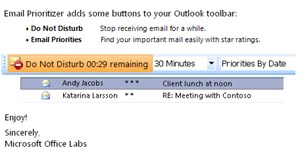 Phòng thí nghiệm Microsoft Office vừa cho ra mắt một sản phẩm mới mang tên E-mail Prioritize giúp bạn sắp xếp lại hòm thư nhằm tìm ra cái nào quan trọng
Phòng thí nghiệm Microsoft Office vừa cho ra mắt một sản phẩm mới mang tên E-mail Prioritize giúp bạn sắp xếp lại hòm thư nhằm tìm ra cái nào quan trọng Ở chương này, bạn sẽ gặp lại một số phần đã đề cập ở chương 2, nhưng dưới góc độ khác. Bạn sẽ học cách tự tay tạo một bảng không dựa vào Table Wizard..
Ở chương này, bạn sẽ gặp lại một số phần đã đề cập ở chương 2, nhưng dưới góc độ khác. Bạn sẽ học cách tự tay tạo một bảng không dựa vào Table Wizard.. Access cung cấp cho bạn một cách linh hoạt không chỉ trong việc nhập dữ liệu mà còn quá trình làm việc với các bảng hay toàn bộ bảng.
Access cung cấp cho bạn một cách linh hoạt không chỉ trong việc nhập dữ liệu mà còn quá trình làm việc với các bảng hay toàn bộ bảng. Chức năng nhập văn bản tự động AutoText của Microsoft Word và Outlook giúp bạn tiết kiệm khá nhiều thời gian nếu cần đánh máy lặp lại một đoạn văn cho nhiều lần.
Chức năng nhập văn bản tự động AutoText của Microsoft Word và Outlook giúp bạn tiết kiệm khá nhiều thời gian nếu cần đánh máy lặp lại một đoạn văn cho nhiều lần. Bạn đã được biết đến cách tạo và thiết kế bảng trong Access. Và bây giờ là lúc học cách thao tác trên toàn bộ các bảng.
Bạn đã được biết đến cách tạo và thiết kế bảng trong Access. Và bây giờ là lúc học cách thao tác trên toàn bộ các bảng. Trong chương trước, bạn đã học cách tạo một cơ sở dữ liệu và tạo bảng, cũng như cách nhập và sửa chữa thông tin trong bảng. Ở chương này, bạn sẽ thiết lập dựa trên nền tảng của chương 2.
Trong chương trước, bạn đã học cách tạo một cơ sở dữ liệu và tạo bảng, cũng như cách nhập và sửa chữa thông tin trong bảng. Ở chương này, bạn sẽ thiết lập dựa trên nền tảng của chương 2. Trong chương này, bạn đã nắm được những đại cương đầu tiên về sức mạnh của Access đem tới cho desktop. Bây giờ, bạn đã biết làm thế nào sử dụng các công cụ phát triển được xây dựng trong Access (như Table Wizard) để thiết lập bảng nhanh và dễ dàng hơn
Trong chương này, bạn đã nắm được những đại cương đầu tiên về sức mạnh của Access đem tới cho desktop. Bây giờ, bạn đã biết làm thế nào sử dụng các công cụ phát triển được xây dựng trong Access (như Table Wizard) để thiết lập bảng nhanh và dễ dàng hơn Vẫn còn có rất nhiều lệnh và các tính năng trong các sản phẩm của MS Office không dễ tìm kiếm. Liệu bạn có mong muốn có được một tính năng tìm kiếm cho yêu cầu của mình.
Vẫn còn có rất nhiều lệnh và các tính năng trong các sản phẩm của MS Office không dễ tìm kiếm. Liệu bạn có mong muốn có được một tính năng tìm kiếm cho yêu cầu của mình. Ở đầu chương này, bạn đã học cách thêm bản ghi vào bảng. Khi kết thúc, bạn có thể muốn xóa một hoặc nhiều bản ghi. Ví dụ, nếu bạn không đồng ý một người bạn nào đó và muốn xóa anh ta khỏi cơ sở dữ liệu “My Friends”.
Ở đầu chương này, bạn đã học cách thêm bản ghi vào bảng. Khi kết thúc, bạn có thể muốn xóa một hoặc nhiều bản ghi. Ví dụ, nếu bạn không đồng ý một người bạn nào đó và muốn xóa anh ta khỏi cơ sở dữ liệu “My Friends”. Microsoft tuần vừa qua đã ra mắt thêm công cụ đồng bộ hóa lịch biểu, thêm một công cụ miễn phí nữa cho người dùng trong bộ sản phẩm Office 2007 và 2003.
Microsoft tuần vừa qua đã ra mắt thêm công cụ đồng bộ hóa lịch biểu, thêm một công cụ miễn phí nữa cho người dùng trong bộ sản phẩm Office 2007 và 2003. Trong phần trước, bạn đã học cách sử dụng chế độ Datasheet view để nhập thông tin cho bảng. Chế độ Datasheet view cũng cho phép bạn sửa thông tin có sẵn nhanh chóng và dễ dàng.
Trong phần trước, bạn đã học cách sử dụng chế độ Datasheet view để nhập thông tin cho bảng. Chế độ Datasheet view cũng cho phép bạn sửa thông tin có sẵn nhanh chóng và dễ dàng. Một trong những cách chính để nhập thông tin cho một bảng là thông qua chế độ Datasheet. Trong chương 1 “Làm quen với Access”, bạn đã được biết cách nhập dữ liệu cho bảng sử dụng Access datasheet. Bây giờ bạn đã tạo được bảng riêng, và sẵn sàng bắt đầu sử dụng chế độ Datasheet để nhập thông tin.
Một trong những cách chính để nhập thông tin cho một bảng là thông qua chế độ Datasheet. Trong chương 1 “Làm quen với Access”, bạn đã được biết cách nhập dữ liệu cho bảng sử dụng Access datasheet. Bây giờ bạn đã tạo được bảng riêng, và sẵn sàng bắt đầu sử dụng chế độ Datasheet để nhập thông tin. Tính năng đơn giản trong Excel sẽ giúp bạn cải thiện hiệu quả làm việc với các trang bảng tính. Dưới đây là 8 công cụ thuận tiện trong Excel mà bạn nên sử dụng mỗi khi có cơ hội.
Tính năng đơn giản trong Excel sẽ giúp bạn cải thiện hiệu quả làm việc với các trang bảng tính. Dưới đây là 8 công cụ thuận tiện trong Excel mà bạn nên sử dụng mỗi khi có cơ hội. Những mẹo nhỏ từ đơn giản đến phức tạp nhưng phù hợp với "cấp độ" tin văn phòng của bạn nhằm lấy lại những bức ảnh tuyệt đẹp đã bị "đóng vào" MS Word.
Những mẹo nhỏ từ đơn giản đến phức tạp nhưng phù hợp với "cấp độ" tin văn phòng của bạn nhằm lấy lại những bức ảnh tuyệt đẹp đã bị "đóng vào" MS Word. Một trong những lợi ích của dịch vụ email trên nền Web là nó cho phép bạn đăng nhập vào hòm thư của mình từ bất cứ đâu
Một trong những lợi ích của dịch vụ email trên nền Web là nó cho phép bạn đăng nhập vào hòm thư của mình từ bất cứ đâu Sau khi tạo cơ sở dữ liệu, bạn cần tạo ít nhất là một bảng. Access sử dụng các bảng để xác định cấu trúc dữ liệu trong cơ sở dữ liệu. Mỗi bảng chứa tập hợp các thông tin có liên quan.
Sau khi tạo cơ sở dữ liệu, bạn cần tạo ít nhất là một bảng. Access sử dụng các bảng để xác định cấu trúc dữ liệu trong cơ sở dữ liệu. Mỗi bảng chứa tập hợp các thông tin có liên quan. Access là chương trình quản lý cơ sở dữ liệu mạnh mẽ, linh hoạt và dễ sử dụng. Trong chương này, bạn sẽ bắt đầu đề cập đến khả năng của Access.
Access là chương trình quản lý cơ sở dữ liệu mạnh mẽ, linh hoạt và dễ sử dụng. Trong chương này, bạn sẽ bắt đầu đề cập đến khả năng của Access. Google cung cấp rất nhiều công cụ có ích cho "cuộc sống số" của bạn: từ trao đổi trực tuyến cho đến những công cụ hỗ trợ cho công việc văn phòng.
Google cung cấp rất nhiều công cụ có ích cho "cuộc sống số" của bạn: từ trao đổi trực tuyến cho đến những công cụ hỗ trợ cho công việc văn phòng. Nếu bạn tự tạo một bản trình chiếu từ một theme có sẵn và sử dụng các Style đã có trong theme, thì việc thay đổi một giao diện hoàn toàn khác cực kỳ đơn giản. Chỉ cần chọn lại theme trong danh sách sẵn có nằm trên tab Design.
Nếu bạn tự tạo một bản trình chiếu từ một theme có sẵn và sử dụng các Style đã có trong theme, thì việc thay đổi một giao diện hoàn toàn khác cực kỳ đơn giản. Chỉ cần chọn lại theme trong danh sách sẵn có nằm trên tab Design. Công nghệ
Công nghệ  AI
AI  Windows
Windows  iPhone
iPhone  Android
Android  Học IT
Học IT  Download
Download  Tiện ích
Tiện ích  Khoa học
Khoa học  Game
Game  Làng CN
Làng CN  Ứng dụng
Ứng dụng 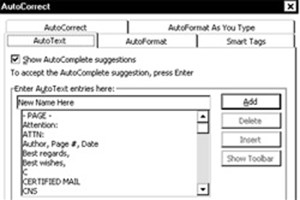
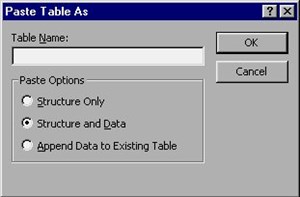


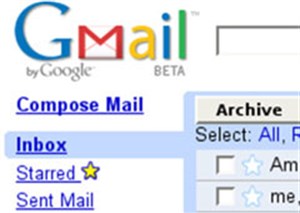
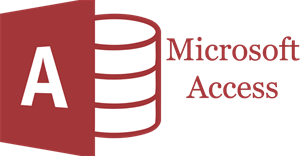
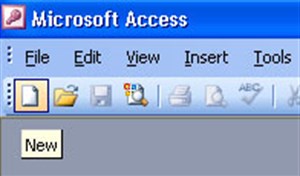
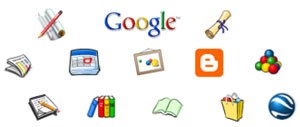

 Linux
Linux  Đồng hồ thông minh
Đồng hồ thông minh  macOS
macOS  Chụp ảnh - Quay phim
Chụp ảnh - Quay phim  Thủ thuật SEO
Thủ thuật SEO  Phần cứng
Phần cứng  Kiến thức cơ bản
Kiến thức cơ bản  Lập trình
Lập trình  Dịch vụ công trực tuyến
Dịch vụ công trực tuyến  Dịch vụ nhà mạng
Dịch vụ nhà mạng  Quiz công nghệ
Quiz công nghệ  Microsoft Word 2016
Microsoft Word 2016  Microsoft Word 2013
Microsoft Word 2013  Microsoft Word 2007
Microsoft Word 2007  Microsoft Excel 2019
Microsoft Excel 2019  Microsoft Excel 2016
Microsoft Excel 2016  Microsoft PowerPoint 2019
Microsoft PowerPoint 2019  Google Sheets
Google Sheets  Học Photoshop
Học Photoshop  Lập trình Scratch
Lập trình Scratch  Bootstrap
Bootstrap  Năng suất
Năng suất  Game - Trò chơi
Game - Trò chơi  Hệ thống
Hệ thống  Thiết kế & Đồ họa
Thiết kế & Đồ họa  Internet
Internet  Bảo mật, Antivirus
Bảo mật, Antivirus  Doanh nghiệp
Doanh nghiệp  Ảnh & Video
Ảnh & Video  Giải trí & Âm nhạc
Giải trí & Âm nhạc  Mạng xã hội
Mạng xã hội  Lập trình
Lập trình  Giáo dục - Học tập
Giáo dục - Học tập  Lối sống
Lối sống  Tài chính & Mua sắm
Tài chính & Mua sắm  AI Trí tuệ nhân tạo
AI Trí tuệ nhân tạo  ChatGPT
ChatGPT  Gemini
Gemini  Điện máy
Điện máy  Tivi
Tivi  Tủ lạnh
Tủ lạnh  Điều hòa
Điều hòa  Máy giặt
Máy giặt  Cuộc sống
Cuộc sống  TOP
TOP  Kỹ năng
Kỹ năng  Món ngon mỗi ngày
Món ngon mỗi ngày  Nuôi dạy con
Nuôi dạy con  Mẹo vặt
Mẹo vặt  Phim ảnh, Truyện
Phim ảnh, Truyện  Làm đẹp
Làm đẹp  DIY - Handmade
DIY - Handmade  Du lịch
Du lịch  Quà tặng
Quà tặng  Giải trí
Giải trí  Là gì?
Là gì?  Nhà đẹp
Nhà đẹp  Giáng sinh - Noel
Giáng sinh - Noel  Ô tô, Xe máy
Ô tô, Xe máy  Tấn công mạng
Tấn công mạng  Chuyện công nghệ
Chuyện công nghệ  Công nghệ mới
Công nghệ mới  Trí tuệ Thiên tài
Trí tuệ Thiên tài